Проблемы с торговой площадкой электронной коммерции, с которыми вы можете столкнуться при использовании WordPress
Опубликовано: 2021-04-01Идея создания такой торговой площадки, как eBay, Amazon, Airbnb или Lyft, сложна, но интересна. И Dokan дает вам шанс осуществить свою мечту.
Dokan поставляется с множеством суперкрутых функций и функций электронной коммерции, так что любой может создать торговую площадку за короткое время.
Однако мы часто получаем запросы от наших пользователей. Большинство из них схожи по смыслу и легко решаемы. Но в некоторых случаях пользователи сталкиваются с некоторыми техническими проблемами, решить которые может быть сложно.
Сегодня мы рассмотрим наиболее распространенные проблемы на рынке и способы их решения без привлечения экспертов.
Как решить повседневные проблемы с рынком в WordPress, особенно с Dokan?
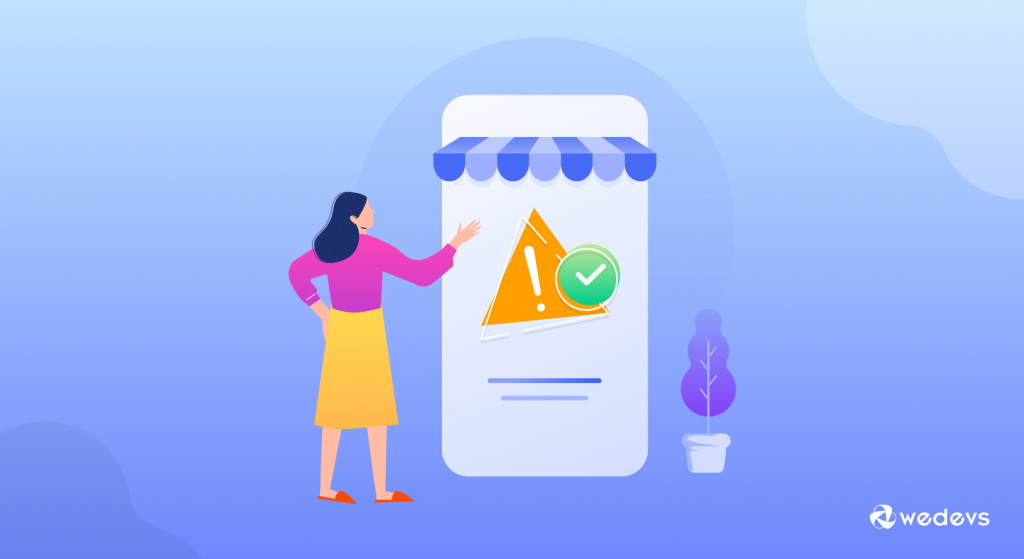
Очевидно, что при использовании любых онлайн-продуктов или услуг пользователи могут столкнуться с различными проблемами. Например, технические проблемы, проблемы с удобством использования или некоторые другие внутренние проблемы и многое другое.
Быстрая навигация
- 404 Не Найдено
- Не могу найти регистрационную форму поставщика
- Ошибка загрузки изображения — принудительно использовать SSL (HTTPS)
- Невозможно использовать платежные шлюзы
- Не удалось установить рекомендуемые продукты и поставщика
- Не могу добавить кнопки социальных сетей
- Невозможно импортировать фиктивные данные
Давайте начнем.
01. 404 Ошибка не найдена
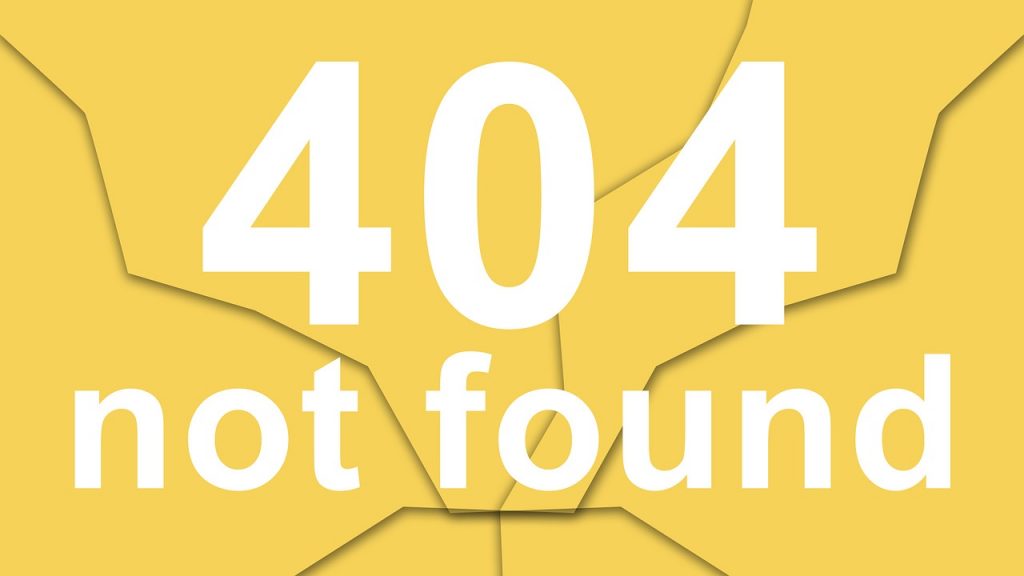
«Проблема 404 не найдена » — самый известный технический термин для всех пользователей Интернета. И почти каждый пользователь часто сталкивается с этой распространенной проблемой при просмотре веб-сайтов. Тем не менее, это может произойти из-за многих причин.
И они являются:-
- Отсутствующие страницы
- Неверный/нет шорткода
- Страницы не выбираются в настройках
- Неправильная структура постоянной ссылки
- Дублировать страницы
Так что, если вы столкнулись с той же проблемой при использовании Dokan , вам не о чем беспокоиться. Мы покажем, что вы можете быстро исправить это и спонтанно запустить свою торговую площадку.
Подробнее: Настройки администратора, панель инструментов поставщика и вход для персонала
Как решить проблему «404 Not Found»
Вот шаги, чтобы убедиться, что ваша торговая площадка не показывает 404.
- Чтобы включить предпочтительные веб-страницы Dokan, перейдите в раздел «Панель управления» > «Dokan» > «Инструменты» > «Установить веб-страницы» .
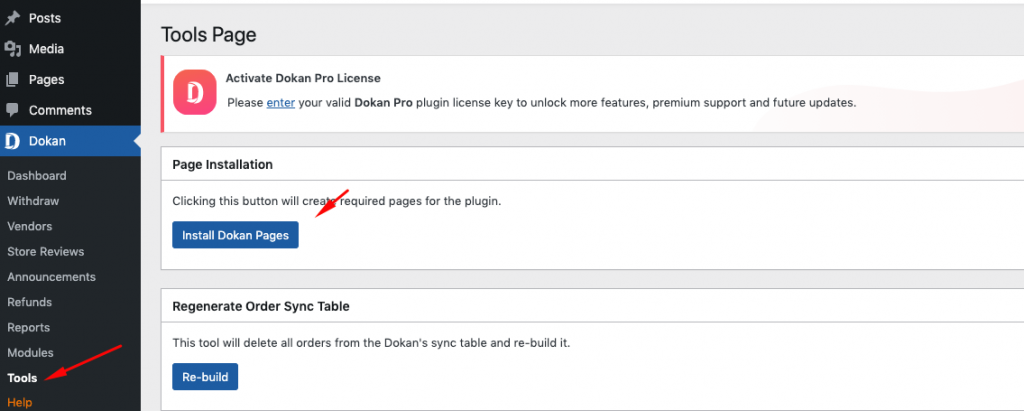
- Ваша следующая задача — проверить, на месте ли веб-страницы. Для этого перейдите в WordPress > Dokan > Настройки > Настройки страницы . Здесь выберите предпочтительные страницы отсюда.
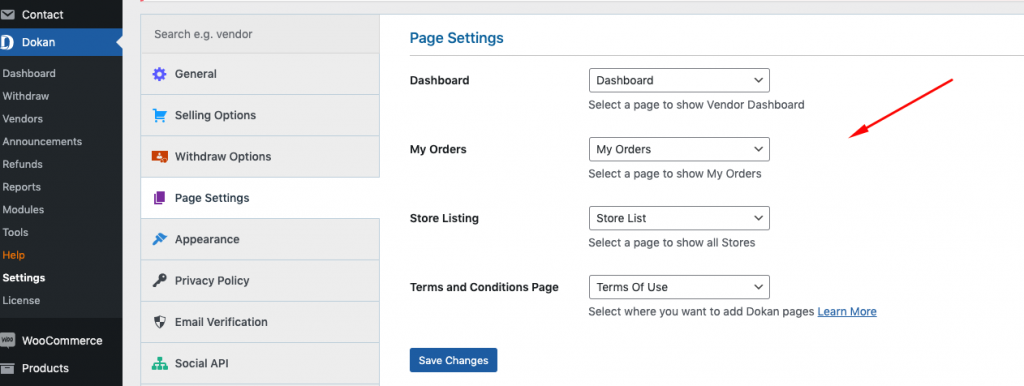
- Постоянная ссылка — это следующая вещь, которую вы должны проверить. Чтобы настроить постоянные ссылки для страниц вашего веб-сайта, перейдите в раздел «Панель управления» > «Настройки» > «Постоянные ссылки» . Теперь настройте имя сообщения для обычных сообщений, как показано на следующем снимке экрана.
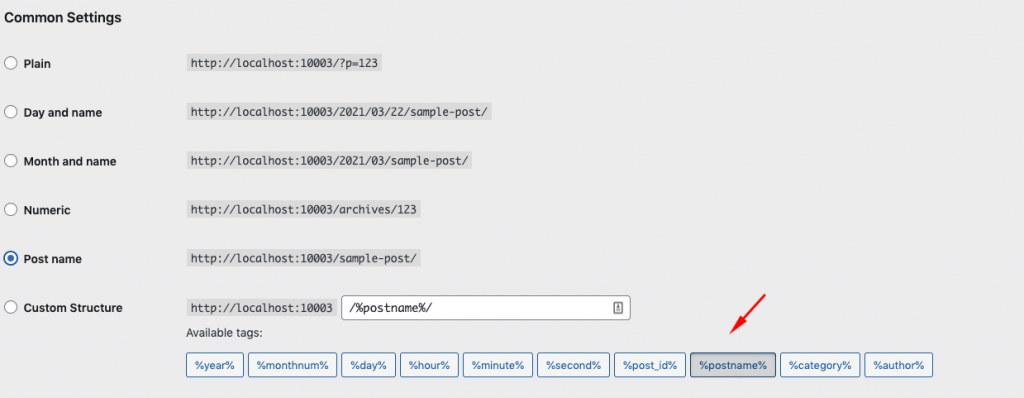
- После этого немного прокрутите вниз и выберите «Пользовательская база» и установите постоянные ссылки продукта/продукт в поле. И нажмите сохранить изменения. Вот и все!
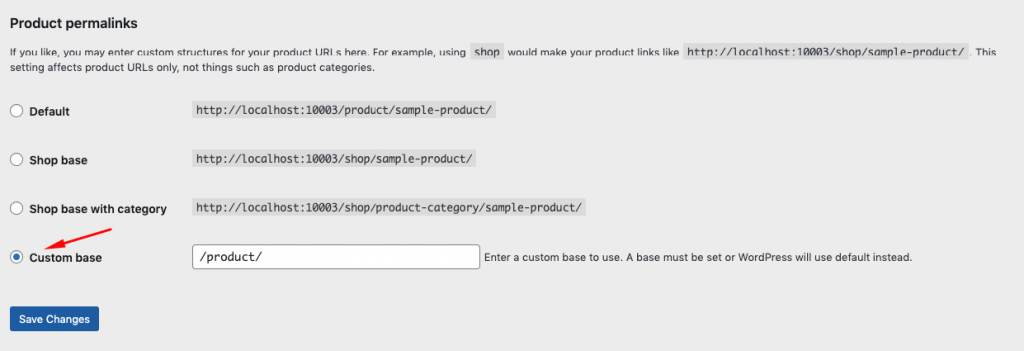
Таким образом, после того, как вы выполните все настройки, вы не должны сталкиваться с проблемами переадресации 404 на своем веб-сайте торговой площадки.
02. Не могу найти регистрационную форму поставщика
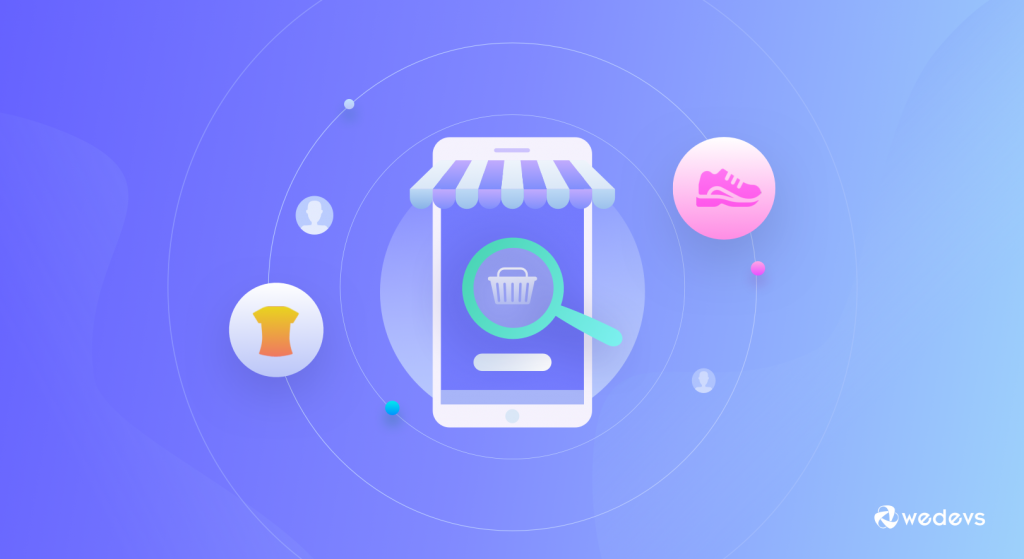
Продавцы могут не найти регистрационную форму, чтобы зарегистрироваться в качестве продавца. Это происходит, особенно когда вы устанавливаете Dokan в первый раз, и если вы не следуете некоторым основным правилам.
По сути, функция регистрационной формы WordPress полностью контролируется самим WordPress. Так что на начальном этапе его можно было включить или выключить. Следовательно, вы должны включить его, чтобы ваш продавец мог видеть регистрационную форму на вашем сайте для регистрации.
Итак, как вы можете решить эту проблему, если это произойдет? Давай выясним.
Выяснение регистрационной формы поставщика
Перейдите в WP-Admin → Настройки → Общие . Вы найдете опцию под названием « Членство ». Затем отметьте галочкой опцию Любой может зарегистрироваться .
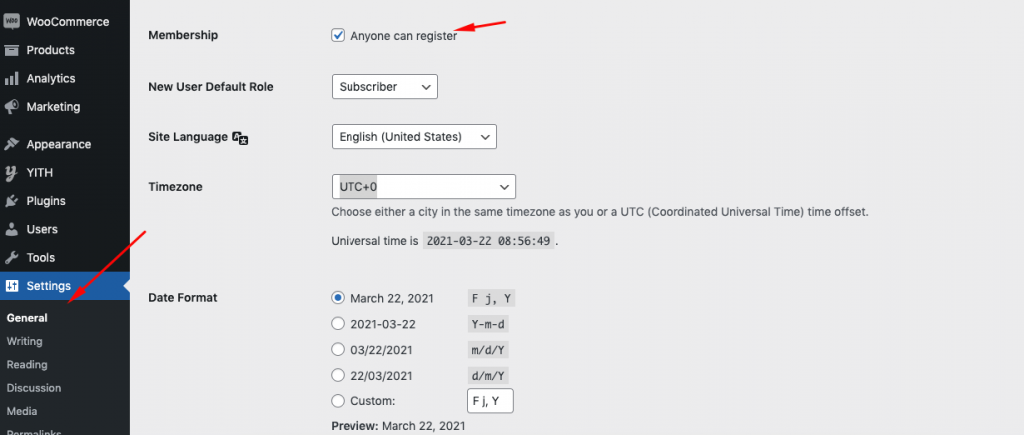
Таким образом, после его включения ваш поставщик мог видеть страницу регистрации на месте. И они могут легко зарегистрироваться в качестве поставщиков.
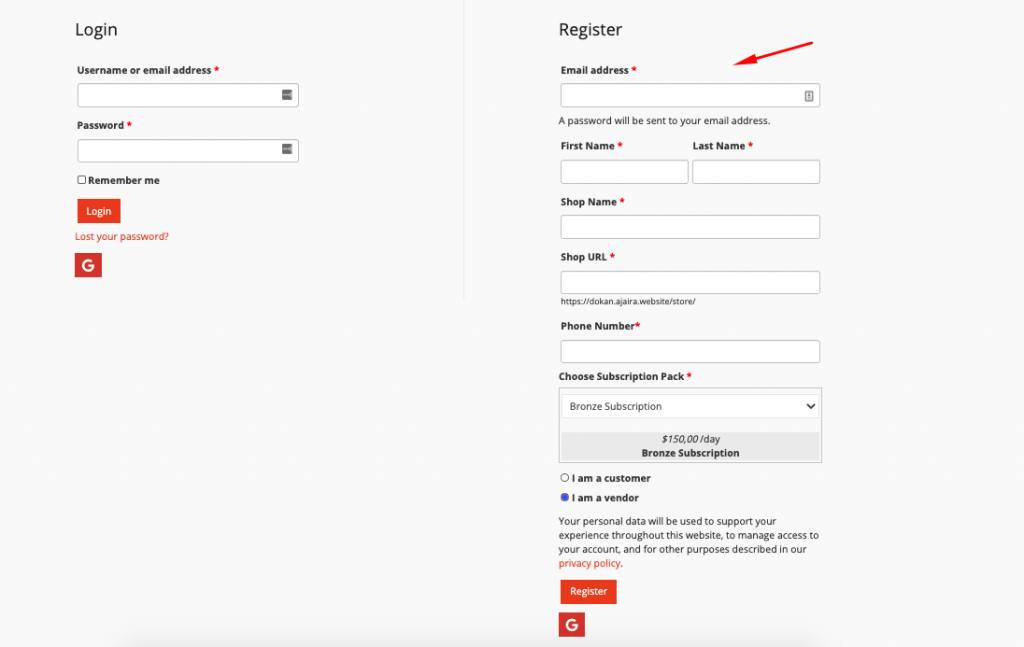
Читайте также: Как найти и убедить поставщиков для вашей мультивендорной торговой площадки
03. Ошибка загрузки изображения — Force SSL (HTTPS)

Если вы получаете какую-либо ошибку во время загрузки изображения продукта или баннера после включения SSL на странице оформления заказа вашего сайта, вам не нужно об этом беспокоиться. Потому что вы можете легко решить проблему SSL на своем сайте WordPress.
Исправление ошибки загрузки изображения
Перейдите в WooCommerce > Настройки > Дополнительно . Здесь вы получите опцию Force SSL (HTTPS) на страницах оформления заказа. Далее просто установите флажок на странице оформления заказа.
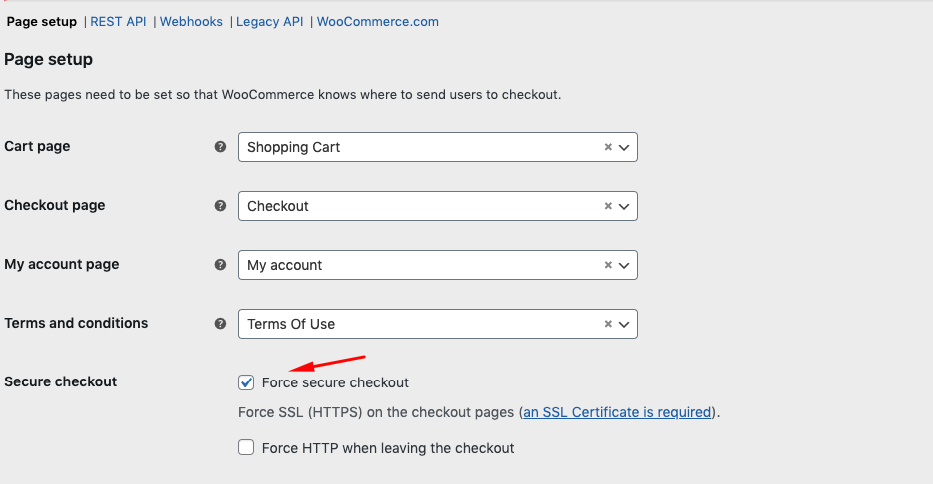
Таким образом, вы сможете загружать изображения без каких-либо хлопот. Но если вы по-прежнему не можете загружать изображения, вот полное руководство, которое вы можете проверить.
Предупреждение. После включения этого параметра страница моей учетной записи и страница входа-регистрации могут не работать. В этом случае снимите флажок.
04. Невозможно использовать платежные шлюзы
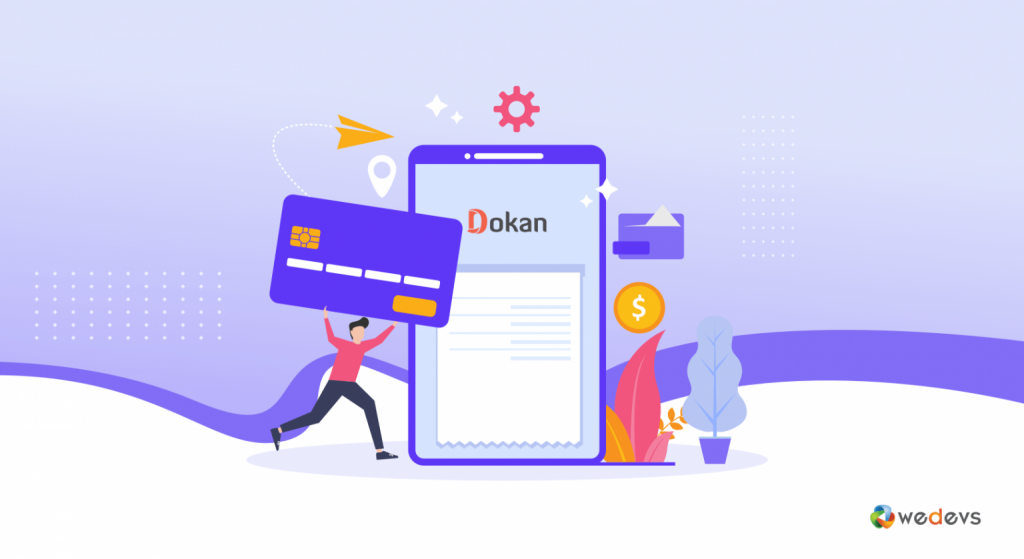
Как мы все знаем, Dokan всегда предлагает различные функции электронной коммерции, чтобы каждый мог легко создать рынок своей мечты за короткое время. И наличие системы защищенного платежного шлюза на вашем рынке также является важной частью этого.
Защищенный платежный шлюз помогает проводить регулярные онлайн-транзакции и получать авторизацию в банке.
Поэтому, если вы не включите платежный шлюз на своем сайте, он даст вам уведомление, подобное следующему изображению:
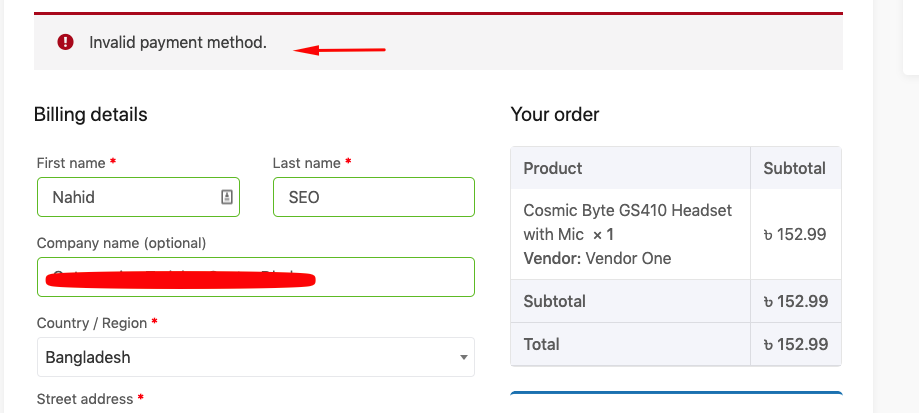
Теперь, прежде чем мы покажем вам, где вы можете найти доступные решения Dokan для платежных шлюзов, давайте сначала посмотрим на них.
- Адаптивный платеж PayPal
- Полоса подключения
- Wirecard
Как включить и использовать платежные шлюзы
Как Dokan работает в присутствии WooCommerce. Таким образом, вы можете использовать некоторые из неадаптивных решений для платежных шлюзов, поддерживаемых WooCommerce . Чтобы использовать их, вам нужно перейти в WP Dashboard > WooCommerce > Settings > Payment .

После этого вы получите все доступные решения для платежных шлюзов. Теперь настройте параметры по-своему, только нажав кнопку «Настройка» .

После этого ваши клиенты смогут легко пройти процесс оформления заказа с помощью настроек, которые вы сделали с предпочтительным платежным шлюзом ( прямой банковский перевод здесь ).
Обязательно к прочтению: что нужно учитывать перед использованием любого платежного шлюза
05. Невозможно установить рекомендуемый продукт и поставщика
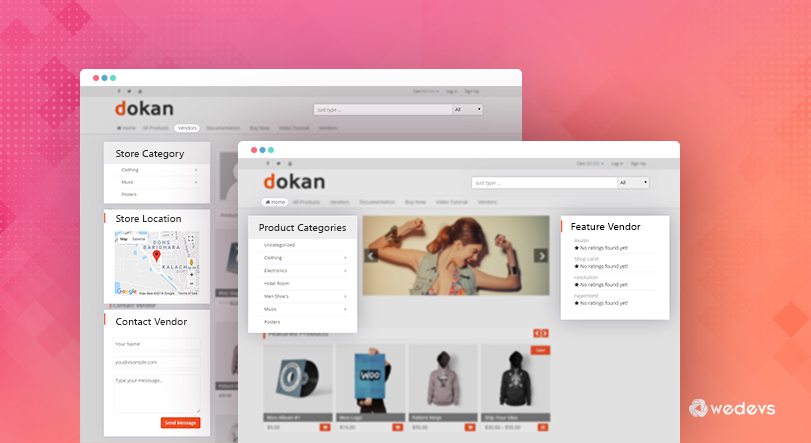
Успех торговой площадки зависит исключительно от тех продавцов или продавцов, которые продают больше товаров клиентам. Таким образом, отображение продавцов или продуктов с самым высоким рейтингом на рынке определенно привлечет больше потенциальных клиентов для взаимодействия с рынком.
Так что, если у вас возникнут проблемы с настройкой продуктов или поставщиков на вашей торговой площадке Dokan, вам не о чем беспокоиться! Мы покажем, как легко настроить рекомендуемые продукты или мультивендорную торговую площадку Dokan.
Давайте посмотрим, как размещать рекомендуемые продукты и поставщиков на торговой площадке.
Настройка рекомендуемых продуктов
Используя серверную часть WordPress, вы можете легко настроить рекомендуемые продукты. Для этого вам нужно перейти в WP-Admin → Продукты . Здесь вы должны увидеть опцию Star . Просто нажмите на кнопку и все. Вы успешно пометили свой продукт как рекомендуемый.
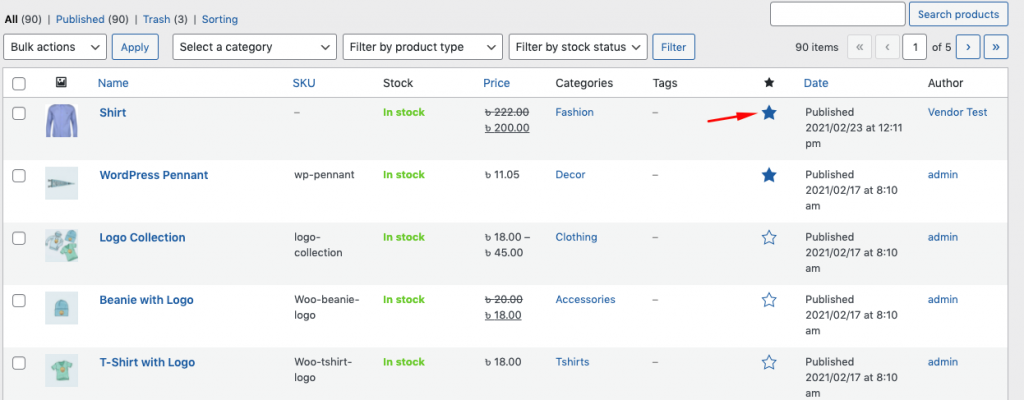
После этого перейдите в WP-Admin > Внешний вид > Настройки темы и включите « Показывать рекомендуемые продукты на главной странице ».
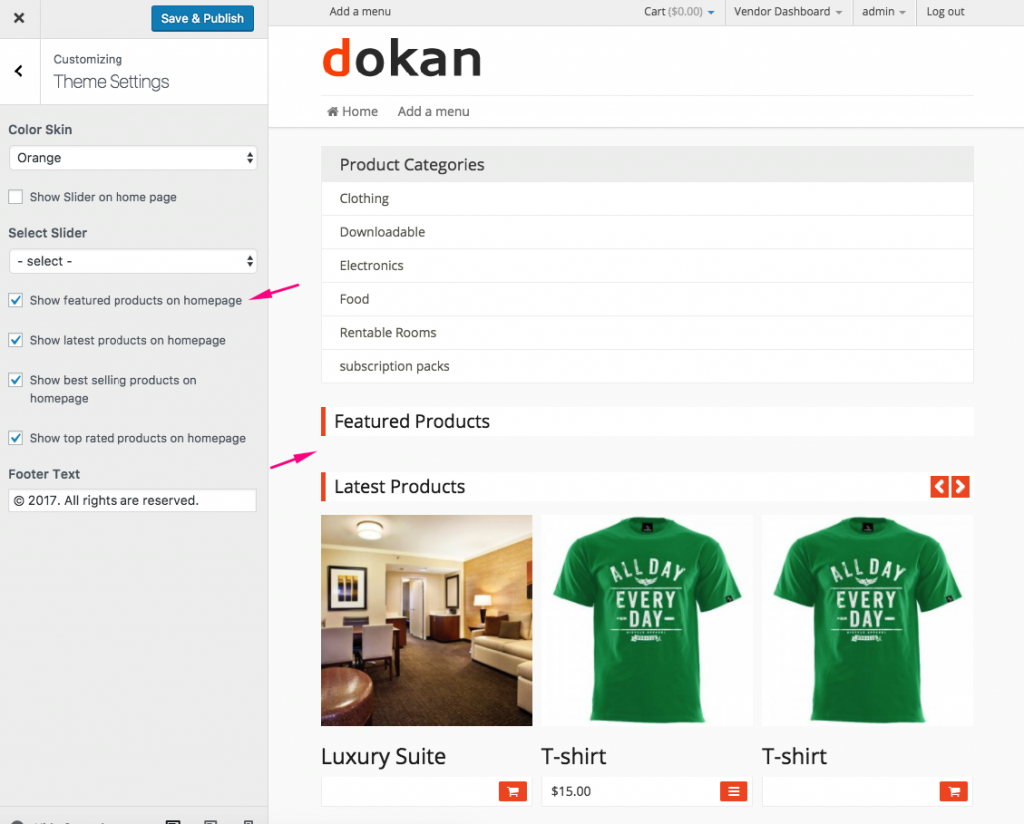
Настройка рекомендуемого поставщика
Чтобы включить избранного поставщика, перейдите в WP Dashboard > Внешний вид > Виджеты > Затем выберите и перетащите виджет на правую боковую панель.
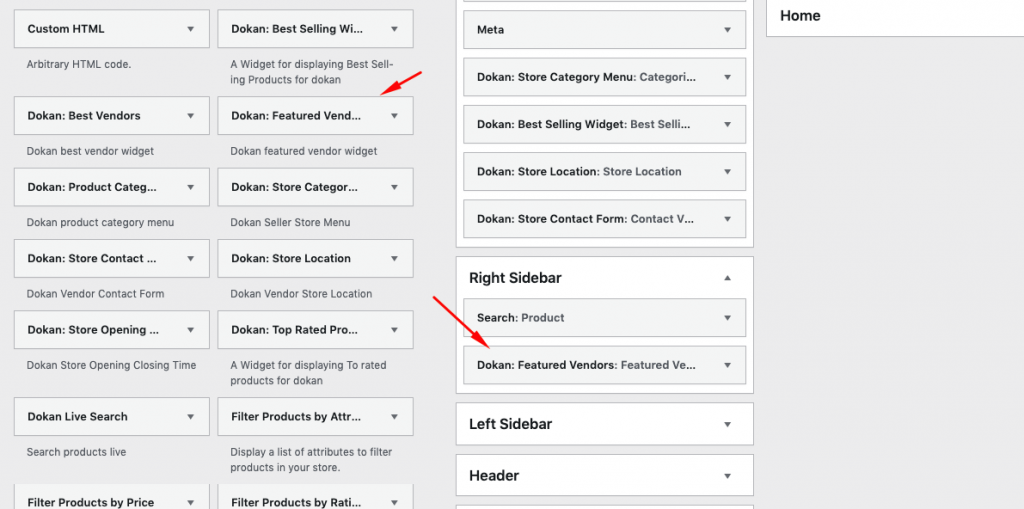
- Затем перейдите к профилю предпочитаемого поставщика и немного прокрутите вниз. Вы увидите возможность пометить этого поставщика как избранного.
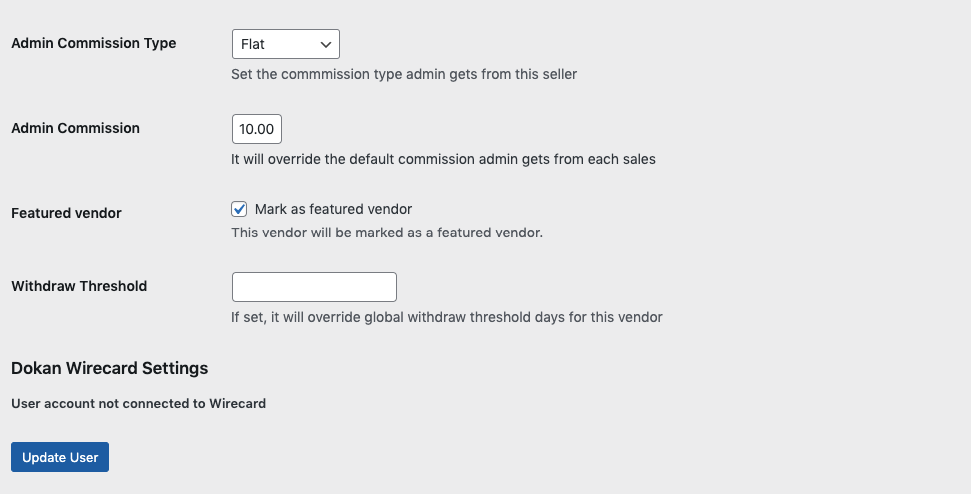
Теперь посетите свою торговую площадку, и вы увидите, что рекомендуемый поставщик появляется на правой боковой панели.
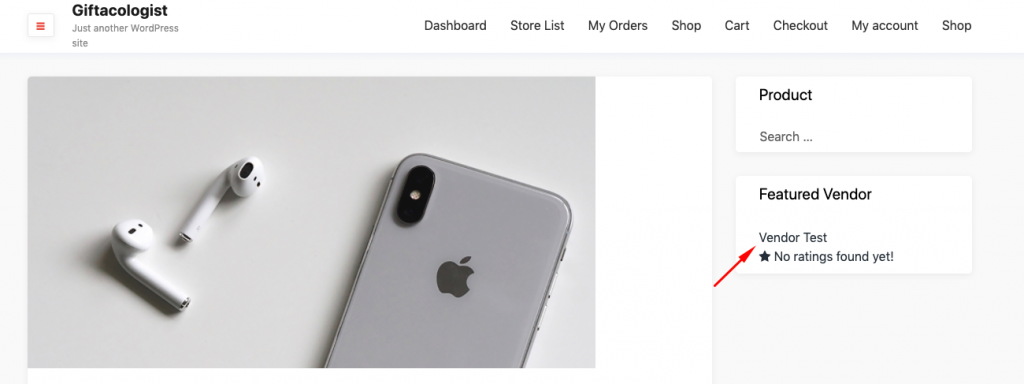
06. Не могу найти кнопки социальных сетей

В наши дни без сильного присутствия в социальных сетях будет невозможно прожить долгое время. Причина, по которой упор делается на социальные сети, заключается в том, что более 90% предприятий будут использовать те или иные формы социальных сетей для обслуживания клиентов всего через два года .
Поэтому очень важно иметь активные социальные каналы, независимо от того, каким видом бизнеса вы занимаетесь. Кроме того, это отличное оружие, позволяющее привлечь больше клиентов и привлечь их внимание к вашим продуктам.
Однако, если вы не смогли найти кнопку социальных сетей в магазине вашего поставщика во время использования Dokan, мы покажем вам правильный путь. Но убедитесь, что вы успешно обновились до профессиональной версии Dokan.
После этого вы сможете использовать Facebook, Twitter, Pinterest и т. д.
Где найти кнопки социальных сетей от
При посещении магазина поставщика вы увидите кнопку «Поделиться в социальных сетях». Просто нажмите на эту кнопку, и вы получите все социальные каналы. А затем делитесь ими, когда захотите.
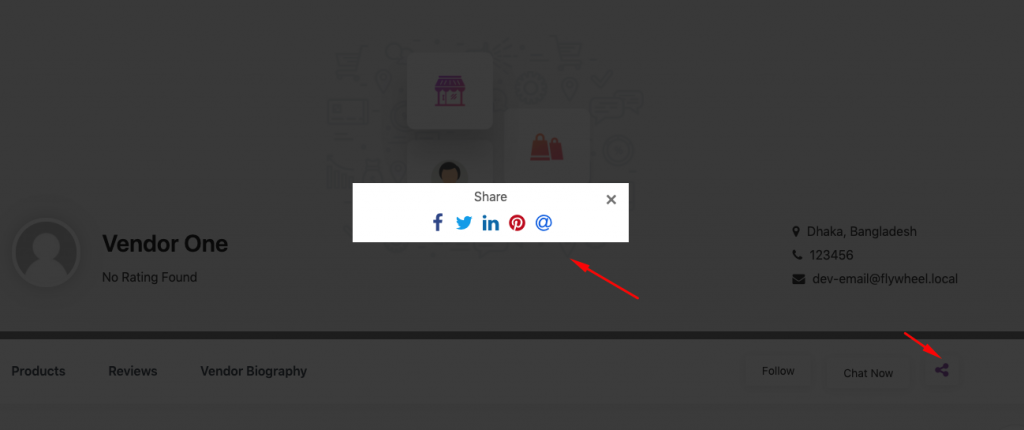
07. Невозможно импортировать фиктивные данные
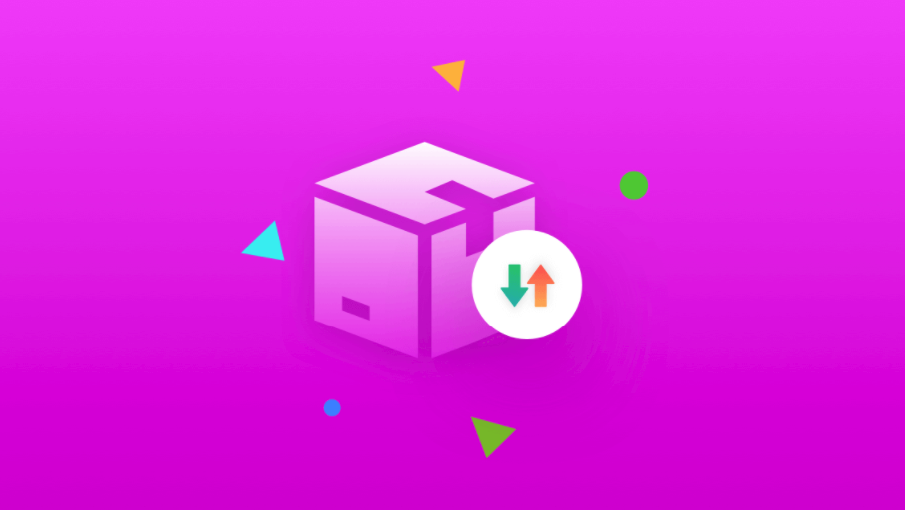
Одна из самых распространенных проблем на рынке, с которой часто сталкиваются пользователи, — импорт фиктивных данных на веб-сайт. По сути, новые пользователи не могли найти точное место, где они могли бы легко импортировать данные и проверить создание своего рынка, прежде чем запускать его.
Прежде всего, вам нужно иметь фиктивный файл WooCommerce. Чтобы получить это, вы можете скачать его отсюда.
Как импортировать фиктивные данные о продукте
Предположим, вы скачали фиктивный файл. А затем выполните следующие действия: -
Перейдите к панели инструментов WP> Продукт> Импорт.
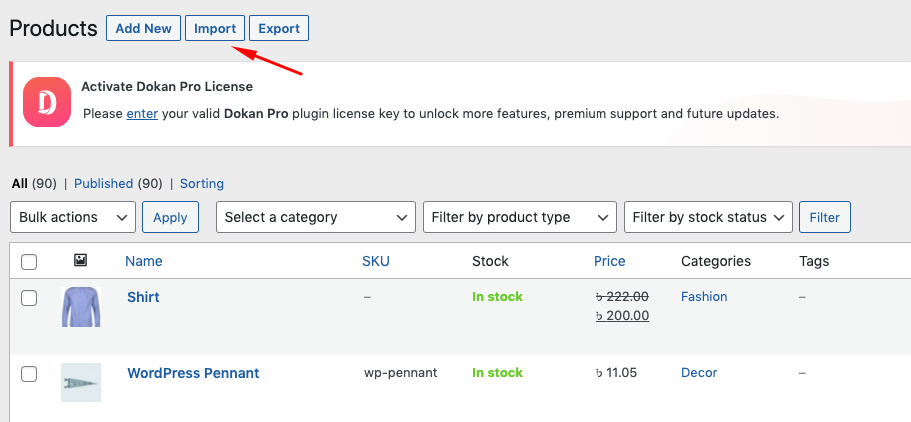
Загрузите файл, который вы скачали ранее
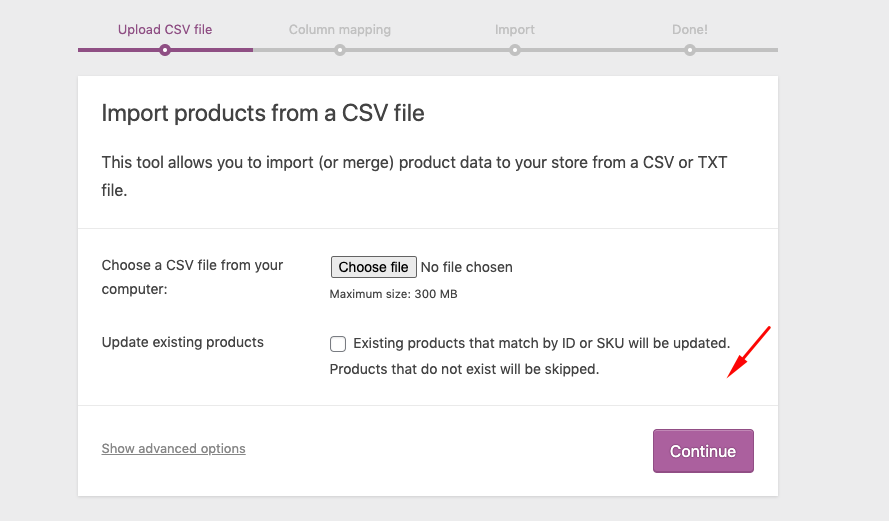
Закончите шаги и все!
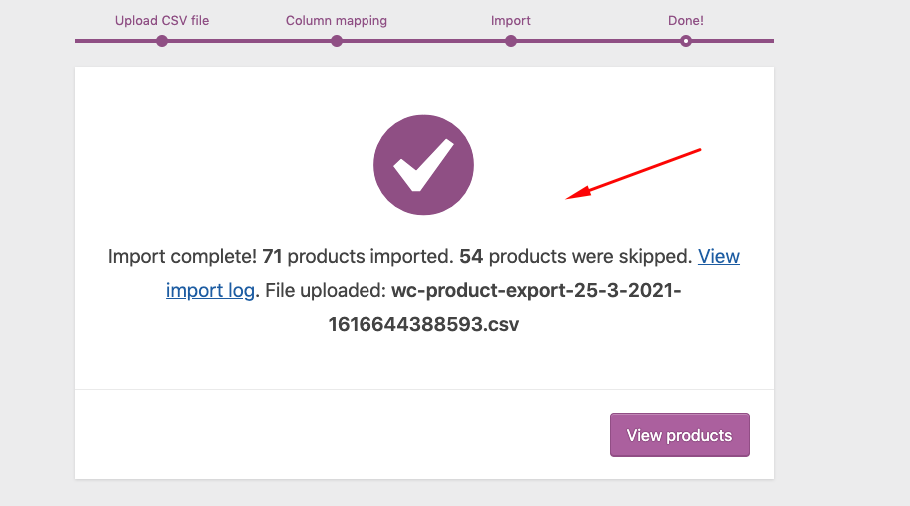
Полное руководство по импорту фиктивных данных можно найти здесь.
Полезные ссылки для смягчения проблем с рынком для Dokan: -
- Общие часто задаваемые вопросы о Докане
- Специальные и технические запросы Dokan
- Необходимые инструменты для Dokan
- Меню Dokan не найдено в WP-Admin

К вам
Что ж, это проблемы с рынком, с которыми пользователи регулярно сталкиваются при использовании Dokan. Здесь, в этом посте, мы изо всех сил старались включить эти 7 распространенных проблем, а также объяснили, как вы можете легко их решить. Мы надеемся, что это будет полезно для вас.
В любом случае, Dokan является одним из самых известных решений для мультивендорного рынка, и в этом нет никаких сомнений. И главная цель Докана — позволить каждому быть владельцем собственного маркетплейса и зарабатывать деньги.
Но если у вас все еще есть путаница или какое-либо неправильное представление о Докане, пожалуйста, не стесняйтесь указывать это в разделе комментариев. Или вы можете напрямую связаться с нашей службой поддержки для получения дополнительной помощи. Мы будем рады ответить на все ваши вопросы.
